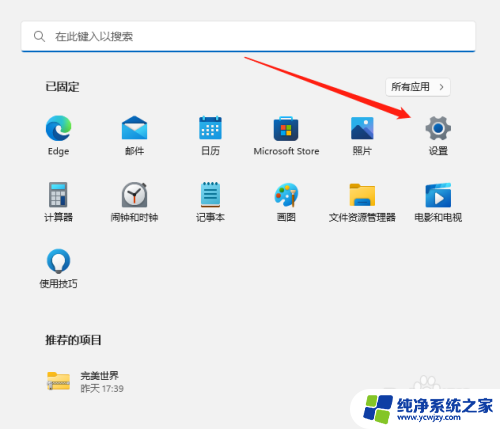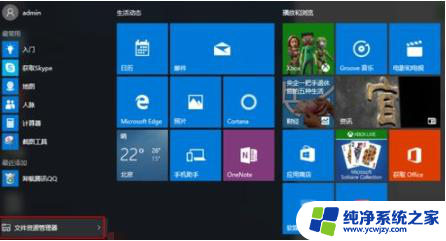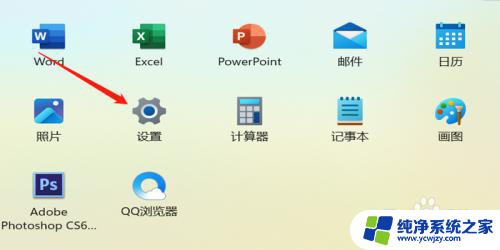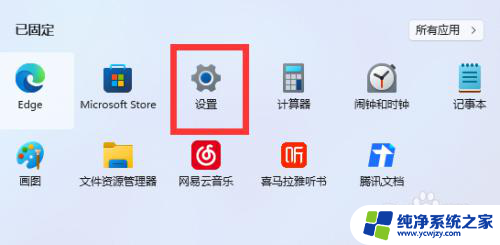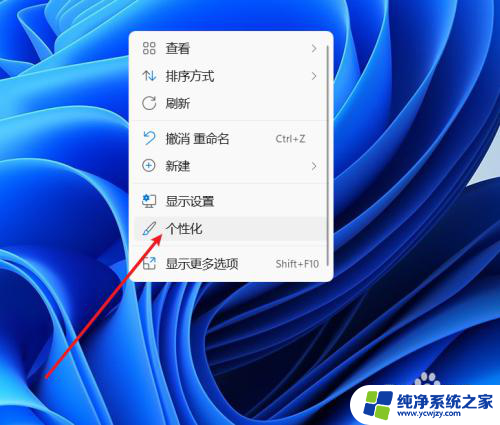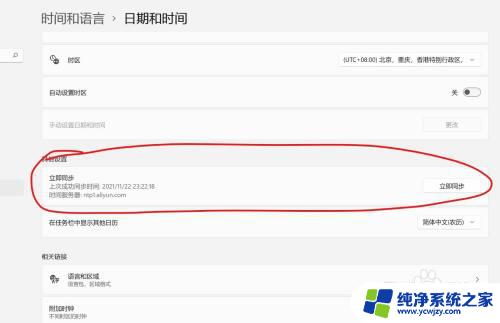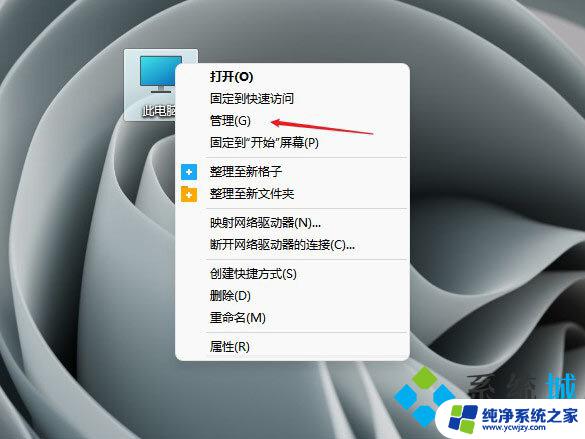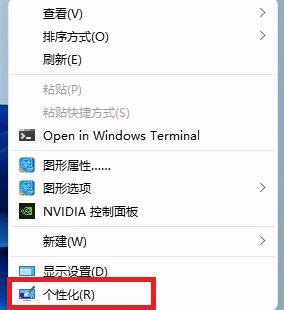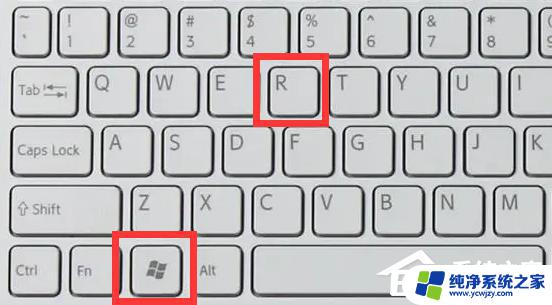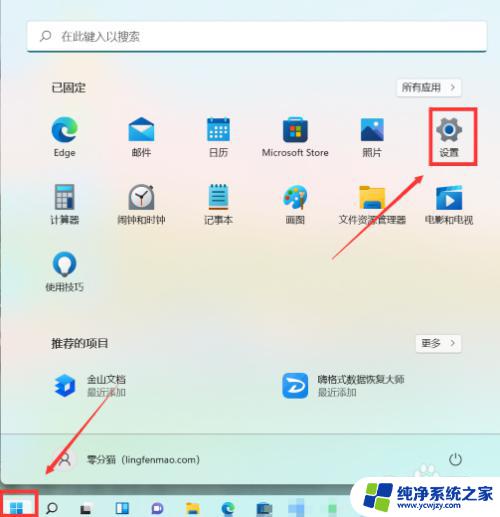win11启动如何更换系统 Win10/Win11双系统切换技巧
Win11系统正式发布后,许多用户都迫切想要尝试新系统带来的新功能和体验,但是由于种种原因,许多用户可能不愿意立刻放弃使用的Win10系统。在这种情况下,很多用户开始考虑在自己的设备上安装Win11系统,或者尝试通过双系统切换的方式在Win10和Win11之间灵活切换。针对这一需求,本文将介绍Win11启动如何更换系统以及Win10/Win11双系统切换的技巧,帮助用户更轻松地享受两个系统带来的不同体验。
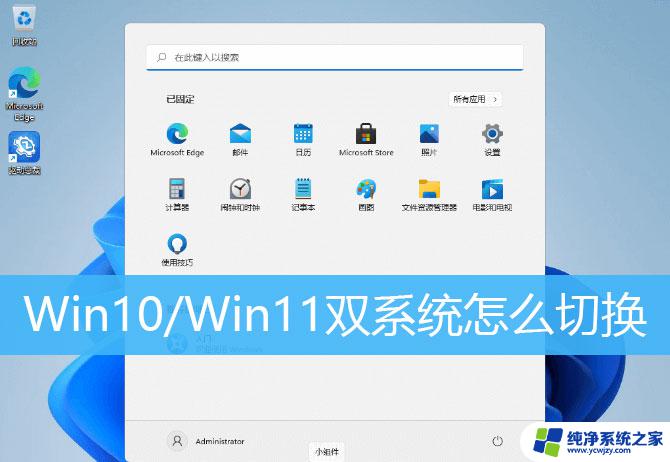
双系统电脑,开机的时候。会提示要选择操作系统,通过键盘上下方向键选择需要的系统,按回车键就可以进入

1、打开运行(Win+R),然后输入msconfig 命令,按确定或回车,可以快速打开系统配置;
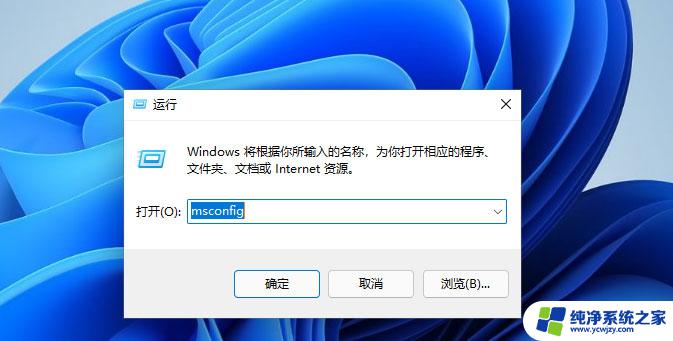
2、系统配置窗口,点击引导选项卡。选择自己需要的Windows系统,然后点击设为默认值,点击应用确定,以后电脑开机,就可以进入到设置的默认系统;
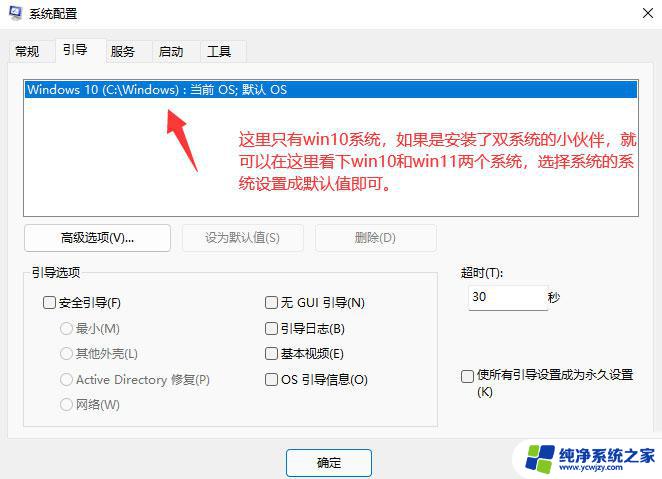
Win11怎么删除分区? Win11删除Windows磁盘分区的技巧
Win11中360浏览器怎么设置为默认浏览器? Win11修改默认浏览器技巧
以上就是如何更换系统的全部内容,有遇到相同问题的用户可参考本文中介绍的步骤来进行修复,希望能对大家有所帮助。